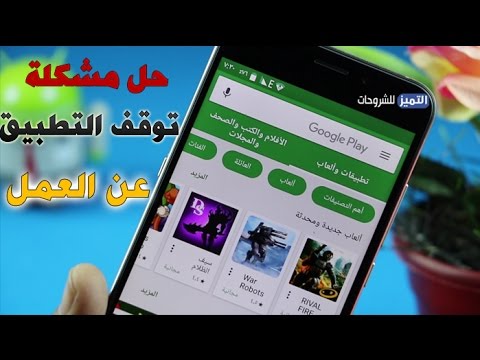
المحتوى
إذا أصبح جهاز + Galaxy Note10 الخاص بك غير مستجيب ولم يتم تشغيله لسبب ما ، فقد يكون ذلك إما بسبب عطل خطير في الجهاز أو خطأ بسيط في التطبيق أو البرنامج. تعرف على كيفية حل هذه المشكلة باتباع اقتراحاتنا أدناه.
أسباب عدم تشغيل Galaxy Note10 + وكيفية إصلاح المشكلة
إذا لم يتم تشغيل Galaxy Note10 + ، فإن أول شيء تريد القيام به هو معرفة سبب ذلك. يمكن أن يكون هناك عدد من العوامل التي يمكن أن تسبب هذه المشكلة. فيما يلي بعض القائمة الشائعة للأسباب التي قد تؤدي إلى عدم عمل مثل هذا الجهاز الباهظ الثمن على الإطلاق:
- تلف الأجهزة
- مشكلة البطارية
- مشكلة تطبيق الطرف الثالث
- خلل في البرنامج غير معروف
+ لن يعمل + Galaxy Note10 على تشغيل الإصلاح رقم 1: تحقق من وجود شقوق أو تلف مرئي
يعد Galaxy Note10 + موثوقًا به بشكل عام ، ولكن من وقت لآخر ، قد لا تعمل بعض الوحدات كما هو متوقع. إذا لم يتم تشغيل Galaxy Note + ، فإن أول شيء تريد التحقق منه هو احتمال إلقاء اللوم على الأجهزة السيئة. هل يحتوي هاتف + Note10 على شقوق أو علامات تلف في الأجهزة؟ عادة ما تكون مثل هذه الأشياء نتيجة إسقاط الجهاز أو ضرب الهاتف بشيء صعب. عادة ما يكون هذان السببان وراء حدوث عطل خطير في الأجهزة على الهواتف. إذا بدأت مشكلتك بعد إسقاط الجهاز ، فيجب أن تفكر في الحصول على مساعدة من Samsung. السبب الأكثر احتمالاً لذلك هو وجود جهاز تالف ولا يوجد قدر من التعديلات على البرامج يمكنك إجراؤها لإصلاحها. قم بزيارة متجر Samsung المحلي الخاص بك حتى يتمكن الفني من تقديم المشورة المهنية لك.
+ لن يعمل + Galaxy Note10 على تشغيل الإصلاح رقم 2: اشحنه
إذا لم يتعرض هاتفك للتلف مطلقًا ، فالشيء الجيد التالي الذي يجب عليك فعله هو شحنه. قد تكون البطارية قد نفدت إلى مستوى معين وهي غير قادرة الآن على التمهيد بشكل صحيح. يمكن أن يحدث هذا أحيانًا من وقت لآخر. لحسن الحظ ، من السهل إصلاح هذا النوع من المواقف. ما عليك سوى شحن الهاتف لمدة 30 دقيقة على الأقل. يجب أن يكون هذا كافيًا لشحن البطارية من 0-100٪.
+ لن يعمل + Galaxy Note10 على تشغيل الإصلاح رقم 3: استخدم مجموعة أخرى من ملحقات الشحن
إذا استمر تعذر تشغيل + Galaxy Note10 في هذه المرحلة ، فأنت تريد التأكد من أن السبب وراء ذلك ليس ملحقات الشحن. إذا كان بإمكانك استعارة كابل شحن أو محول آخر من شخص ما ، فسيكون ذلك رائعًا. إنها أسهل طريقة لاختبار ما إذا كانت المجموعة الحالية التي تستخدمها معيبة أم لا. ربما نفدت طاقة بطارية هاتفك وكل ما تحتاجه هو الشحن. إذا كان لديك شاحن معيب ، فقد يكون هذا هو سبب عدم تشغيل الجهاز. إذا لم تتمكن من العثور على مجموعة جديدة من ملحقات الشحن ، فانتقل إلى متجر Samsung المحلي واشحن جهازك لبضع دقائق باستخدام الشاحن.
من المهم في هذه المرحلة أن تستخدم شاحن Samsung Galaxy Note10 أو Note + الرسمي فقط. استخدام شاحن من جهاز Samsung آخر لا يتم شحنه بالسرعة الكافية ، مما يعطي الانطباع بأن المشكلة لا تزال قائمة. التزم بالشاحن الخاص بجهازك المحدد وتأكد من أنه يعمل.
+ لن يعمل + Galaxy Note10 على تشغيل الإصلاح رقم 4: تحقق من منفذ الشحن
سبب شائع آخر لفشل تشغيل جهاز Galaxy هو نقص الطاقة وذلك بسبب وجود شيء ما في الشحن يمنعه من الشحن. حاول التحقق من منفذ الشحن باستخدام أداة مكبرة إن أمكن. إذا رأيت أن هناك أوساخًا أو نسالة أو جسمًا غريبًا بالداخل ، فمن المحتمل أن يكون هذا هو سبب نفاد البطارية. استخدم عبوة من الهواء المضغوط للتخلص من الأوساخ أو الوبر. تجنب لصق أي شيء بالداخل حتى لا تتلف النظام.
+ لن يعمل + Galaxy Note10 على تشغيل الإصلاح رقم 5: إعادة التشغيل الإجباري
في بعض الحالات ، يمكن أن تؤدي إعادة تشغيل الجهاز ببساطة إلى إلغاء تجميده. إذا تم تجميد Note 10+ الخاص بك أو أصبح غير مستجيب ، فإن إجباره على إعادة التشغيل يعد وسيلة فعالة لإصلاحه. إذا لم تكن قد جربت هذا بعد ، فتأكد من القيام بذلك هذه المرة. حاول إعادة تشغيله عادةً أولاً بالضغط على زر التشغيل للوصول إلى قائمة التمهيد. بعد ذلك ، حدد خيار إعادة التشغيل ومعرفة ما إذا كان ذلك يعمل.
هناك طريقة أخرى لإعادة تشغيل الجهاز وهي الضغط مع الاستمرار على زر خفض مستوى الصوت ومفتاح التشغيل في نفس الوقت لمدة 10 ثوانٍ أو حتى يتم تشغيل شاشة الجهاز. هذا يحاكي تأثير فصل البطارية عن الجهاز. إذا نجح هذا ، فقد يؤدي ذلك إلى إلغاء قفل الجهاز.
إذا لم تساعدك إعادة التشغيل العادية ، فجرّب ما يلي:
- اضغط مع الاستمرار على زر خفض مستوى الصوت أولاً ولا تحرره.
- أثناء الضغط عليه ، اضغط مع الاستمرار على مفتاح التشغيل.
- احتفظ بالمفتاحين مضغوطين لمدة 10 ثوانٍ أو أكثر.
يحاول إجراء إعادة التشغيل الثاني محاكاة تأثيرات إزالة حزمة البطارية. في الأجهزة القديمة ، غالبًا ما يكون فصل البطارية طريقة فعالة في إصلاح الأجهزة غير المستجيبة. إذا لم يتغير شيء ، فانتقل إلى الاقتراحات التالية.
يمكن أن تكون إعادة تشغيل جهازك بانتظام مرة واحدة على الأقل كل أسبوع مفيدة. إذا كنت تميل إلى نسيان الأشياء ، فنحن نقترح عليك تهيئة هاتفك لإعادة التشغيل من تلقاء نفسه. يمكنك جدولته للقيام بهذه المهمة عن طريق القيام بالخطوات التالية:
- افتح تطبيق الإعدادات.
- انقر فوق العناية بالجهاز.
- اضغط على 3 نقاط في الأعلى.
- حدد إعادة التشغيل التلقائي.
+ لن يقوم + Galaxy Note10 بتشغيل الإصلاح رقم 6: تحقق من اكتشاف خطأ الرطوبة
Galaxy Note10 + حاصل على تصنيف IP68 ، مما يعني أنه مقاوم للماء والغبار. ومع ذلك ، فإن هذه المقاومة ليست مطلقة ويمكن اختراقها إذا لم تهتم بالجهاز. بينما يمكن للهاتف أن يتعرض لرذاذ الماء ، لا يوصى بالسباحة أو الغطس به. أنت لا تريد إسقاطه عن قصد في حمام سباحة أو محيط لمجرد التحقق من فعالية تصنيف IP68. في بعض الأحيان ، قد لا تعمل هذه الحماية كما هو معلن عنها.
في حالة تعرض الجهاز للماء عن طريق الخطأ ، فإن أحد الأشياء التي تريد القيام بها هو مسحه على الفور بقطعة قماش نظيفة وناعمة لتجفيفه خارجيًا. بعد ذلك ، تريد السماح للماء بالتنقيط من منفذ الشحن المكشوف. إذا كانت هناك رطوبة أو ماء في المنفذ ، فلن يتم شحن الجهاز على الإطلاق. هذا لمنع نفسها من البيع على المكشوف ، مما قد يؤدي إلى إتلاف أجهزتها الإلكترونية. ما تريد القيام به في هذه الحالة هو تجفيف الهاتف تمامًا عن طريق مسحه والسماح بتنظيف الماء. يتبخر الماء بشكل طبيعي في درجة حرارة الغرفة بعد بضع ساعات ، لذا اترك الجهاز. لا تحاول الإسراع بعملية التجفيف بالنفخ في المنفذ. يمكن أن يدفع ذلك الرطوبة إلى الداخل ويسبب مشكلة.
+ لن يعمل + Galaxy Note10 على تشغيل الإصلاح رقم 7: استخدم مقبس حائط آخر
إذا كنت تشحن الجهاز في نفس المكان لفترة طويلة الآن ، فمن المحتمل أن تكون المشكلة ناتجة عن مقبس الحائط. حاول استخدام منفذ آخر أو قم بتوصيل الهاتف بجهاز كمبيوتر بدلاً من ذلك. مرة أخرى ، تأكد من الشحن لمدة 30 دقيقة على الأقل. تجنب التداخل مع الجهاز أثناء الشحن.
+ لن يعمل + Galaxy Note10 على تشغيل الإصلاح رقم 8: التحقق من مشكلة الشاشة السوداء
في بعض الأحيان ، قد لا يتمكن المستخدمون النهائيون من معرفة ما إذا كان الهاتف يواجه مشكلة في الشاشة (مشكلة الشاشة السوداء) ، أو ما إذا كان الجهاز قد مات بالفعل (لا توجد مشكلة في الطاقة). تكون المشكلتان مختلطين أحيانًا ولكن من السهل جدًا التمييز بين بعضهما البعض ، على الرغم من أن أيًا منهما قد يتطلب الإصلاح.
عادةً ما يشار إلى مشكلة الشاشة السوداء ، كما يوحي الاسم ، بالشاشة السوداء. تظل الشاشة سوداء أو غير مستجيبة على الرغم من وجود إشارات تدل على أن الهاتف قد لا يزال يعمل. إذا لم يتم تشغيل جهاز Galaxy Note10 أو ظلت الشاشة سوداء ولكنها استمرت في إصدار صوت عند وجود رسائل أو تنبيهات واردة ، فلا يزال يهتز عند محاولة إعادة تشغيله من خلال زر التشغيل ، فهذا يعني أن لديك مشكلة الشاشة السوداء في متناول اليد. لا توجد مشكلة في الطاقة في متناول اليد تجعل الجهاز لا يستجيب تمامًا وهناك غياب تام للإشارات التي تشير إلى أن Note10 لا يزال يعمل.
إذا كانت لديك مشكلة في الشاشة السوداء ، فإن أفضل شيء للمتابعة من الآن فصاعدًا هو فحص الهاتف بواسطة محترف ، ويفضل شخصًا من مركز خدمة Samsung.
إذا كانت لديك مشكلة لا تتعلق بالطاقة ، فتابع مع خطوات استكشاف الأخطاء وإصلاحها أدناه.
+ لن يعمل + Galaxy Note10 على تشغيل الإصلاح رقم 9: إعادة التشغيل إلى الوضع الآمن
إذا استمر تعذر تشغيل Galaxy Note10 + ، فيجب أن تفكر في التحقق مما إذا كان ناتجًا عن تطبيق سيء تابع لجهة خارجية. لا يتم إنشاء جميع التطبيقات على قدم المساواة ، وفي بعض الأحيان ، قد يتداخل تطبيق maliciuos أو غير المشفر بشكل سيئ مع Android. إذا بدأت Note + في مواجهة المشكلة بعد تثبيت أحد التطبيقات ، فقد يكون هذا هو السبب. حاول إعادة التشغيل إلى الوضع الآمن. إذا تمكنت من تشغيل Note10 + الخاص بك بنجاح في الوضع الآمن ، فمن المحتمل أن تواجه مشكلة في التطبيق.
لتشغيل الجهاز في الوضع الآمن:
- اضغط مع الاستمرار على زر التشغيل حتى تظهر نافذة إيقاف التشغيل ثم حرر.
- المس مع الاستمرار إيقاف التشغيل حتى يظهر موجه الوضع الآمن ثم حرر.
- للتأكيد ، انقر فوق الوضع الآمن.
- قد تستغرق العملية ما يصل إلى 30 ثانية لتكتمل.
- عند إعادة التشغيل ، يظهر "الوضع الآمن" في الجزء السفلي الأيسر من الشاشة الرئيسية.
تذكر أن تطبيقات الجهات الخارجية معطلة في هذا الوضع ، لذا فإن ما يمكنك استخدامه هو تطبيقات مثبتة مسبقًا. إذا تمت إعادة تشغيل Galaxy Note10 إلى الوضع الآمن بنجاح ، فهذا يعني أن المشكلة ناتجة عن تطبيق سيء. قم بإلغاء تثبيت التطبيق الذي قمت بتثبيته مؤخرًا ومعرفة ما إذا كان ذلك سيؤدي إلى إصلاحه. إذا ظلت المشكلة قائمة ، فاستخدم عملية الإزالة لتحديد التطبيق المارق. إليك الطريقة:
- التمهيد إلى الوضع الآمن.
- تحقق من وجود المشكلة.
- بمجرد التأكد من إلقاء اللوم على تطبيق تابع لجهة خارجية ، يمكنك البدء في إلغاء تثبيت التطبيقات بشكل فردي. نقترح أن تبدأ بأحدث ما أضفته.
- بعد إلغاء تثبيت أحد التطبيقات ، أعد تشغيل الهاتف إلى الوضع العادي وتحقق من المشكلة.
- إذا استمر تعذر تشغيل Galaxy Note10 + بشكل طبيعي (ولكنه يعمل في الوضع الآمن) ، فكرر الخطوات من 1 إلى 4.
+ لن يعمل + Galaxy Note10 على تشغيل الإصلاح رقم 10: التمهيد للاسترداد
قد ترفض بعض أجهزة Samsung التمهيد إلى الوضع الآمن ولكن قد تتمكن من العمل في وضع الاسترداد. يمكن أن يحدث هذا إذا كانت هناك مشكلة في البرنامج أثناء مرحلة التمهيد. في معظم الحالات ، قد يتم إصلاح هذه المشكلة عن طريق مسح الجهاز باستخدام المصنع أو إعادة الضبط الرئيسية. للقيام بذلك ، ستحتاج إلى تشغيل الهاتف أولاً في وضع الاسترداد. هيريس كيفية القيام بذلك:
- قم بإيقاف تشغيل الجهاز. هذا مهم. إذا لم تتمكن من إيقاف تشغيله ، فلن تتمكن من التمهيد إلى Recovery Mode. إذا لم تكن قادرًا على إيقاف تشغيل الجهاز بشكل منتظم عبر زر التشغيل ، فانتظر حتى نفاد بطارية الهاتف. بعد ذلك ، اشحن الهاتف لمدة 30 دقيقة قبل التمهيد في وضع الاسترداد.
- اضغط مع الاستمرار على مفتاح رفع الصوت ومفتاح Bixby / Power.
- عندما يظهر شعار Android الأخضر ، حرر كلا المفتاحين (سيظهر "تثبيت تحديث النظام" لحوالي 30-60 ثانية قبل إظهار خيارات قائمة استرداد نظام Android).
- ستظهر قائمة شاشة الاسترداد الآن. عندما ترى هذا ، حرر الأزرار.
إذا تم تشغيل Note10 + الخاص بك إلى وضع الاسترداد بشكل جيد ، فستحتاج بعد ذلك إلى مسحه باستخدام إعادة تعيين إعدادات المصنع ، وهو أحد الخيارات في قائمة الاسترداد. لسوء الحظ ، سيؤدي هذا إلى محو جميع بياناتك الشخصية. إذا لم تقم بعمل أي نسخة احتياطية لبياناتك الشخصية قبل بدء المشكلة ، فستفقدها بعد هذه العملية. إذا تم تشغيل Note10 الخاص بك فقط في وضع الاسترداد في هذه المرحلة ، فقد فات الأوان بالفعل لإنشاء نسخة احتياطية.
+ لن يعمل + Galaxy Note10 على تشغيل الإصلاح رقم 11: الإصلاح
كمستخدم نهائي ، هناك الكثير مما يمكنك فعله. إذا كان جهازك لا يزال يفشل في التمهيد بعد إعادة تعيين إعدادات المصنع في Recovery Mode ، أو إذا لم يتم تشغيله إلى Recovery على الإطلاق ، فيمكنك افتراض أن المشكلة لها سبب أعمق. في هذه الحالة ، تريد إرسال الجهاز للإصلاح أو الاستبدال. اتصل بمتجر Samsung أو مركز الخدمة للحصول على مساعدة بخصوص هذا الأمر.
إذا وجدت هذا المنشور مفيدًا ، فيرجى مساعدتنا من خلال نشر الكلمة لأصدقائك. يتمتع TheDroidGuy بوجود شبكة اجتماعية أيضًا ، لذا قد ترغب في التفاعل مع مجتمعنا في صفحاتنا على Facebook و Twitter.


